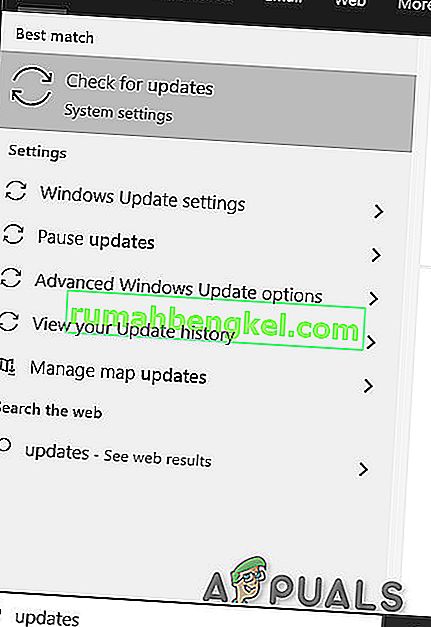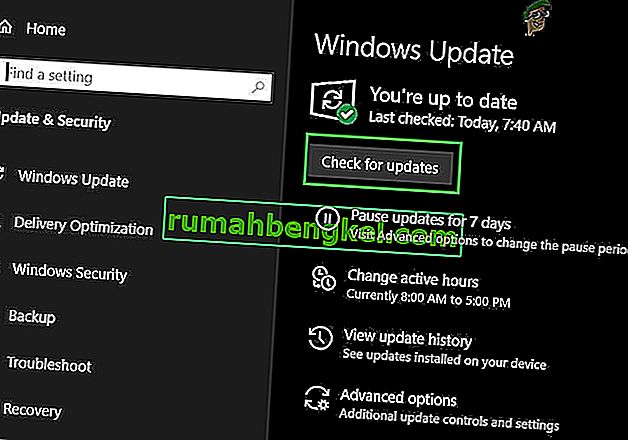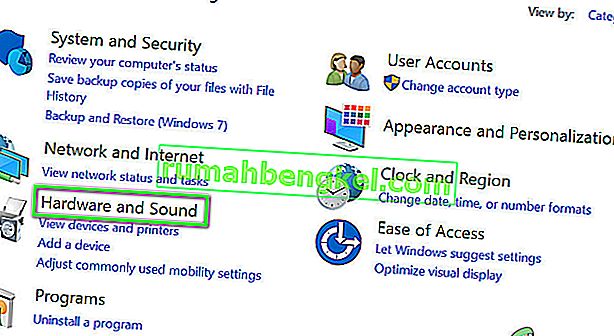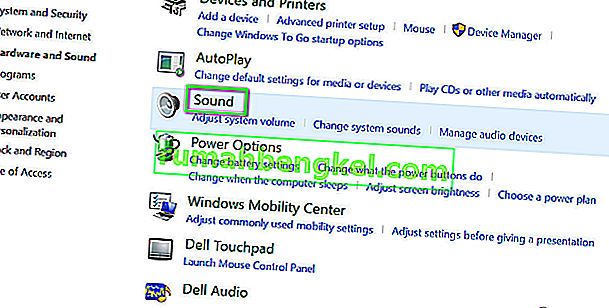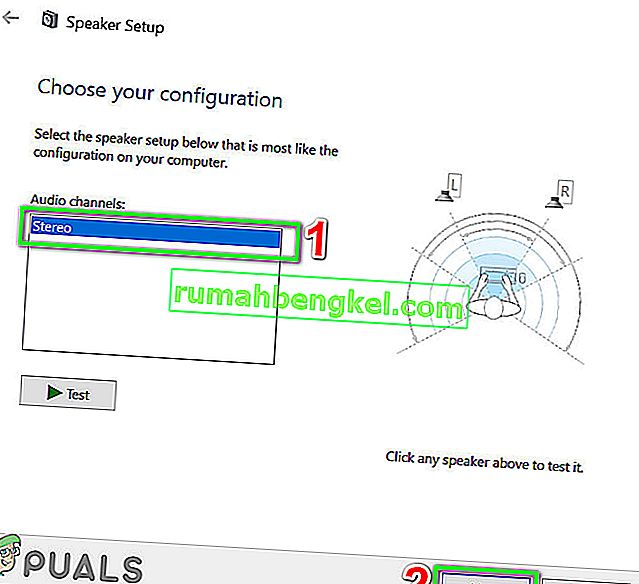Discord의 TTS (텍스트 음성 변환)는 오래된 Windows로 인해 작동이 중지 될 수 있으며 스테레오 이외의 스피커 구성을 사용하는 경우에도 발생할 수 있습니다. TTS 알림이 안 함으로 설정된 경우에도 TTS가 작동하지 않을 수 있습니다.
Discord (VoIP 앱)는 채팅에 사용되며 데스크톱 및 모바일 버전에서 사용할 수 있습니다. Discord TTS는 모바일 버전의 Discord에서 작동하지 않으므로 데스크톱 버전의 채팅에서 메시지를 재생하는 데 사용됩니다. Discord TTS 음성은 응용 프로그램 내에서 다른 소리와 악센트로 변경할 수 있습니다. 그러나 때때로이 TTS 기능이 작동을 멈추고 사용자가 채팅에서 TTS 봇 소리를들을 수 없습니다.
이것은 Discord 응용 프로그램에서 매우 일반적인 문제이며 쉬운 해결 방법을 사용하여 해결할 수 있습니다. 해결 방법을 시도하기 전에 업데이트 된 버전 의 Discord 앱을 사용하고 있는지 확인하십시오 .
Discord에서 텍스트 음성 변환 비활성화 및 활성화
Discord TTS가 작동하지 않는 것은 단순한 통신 또는 소프트웨어 결함의 결과 일 수 있습니다. 이를 배제하려면 TTS를 껐다가 다시 켜는 것이 좋습니다. 이렇게하면 응용 프로그램에 저장된 모든 임시 설정 및 구성이 재설정됩니다.
- Discord 앱을 시작 하십시오.
- 사용자 패널의 오른쪽 (채널 창 바로 아래) 에있는 Cog 아이콘을 클릭 하여 사용자 설정 을 엽니 다 .
- 이제 텍스트 및 이미지를 선택 합니다.
- 이제 창의 오른쪽 창에서 Text to Speech 까지 아래로 스크롤합니다.
- 이제 재생 및 / tts 명령 사용 허용 스위치 를 끕니다.

- 변경 사항을 저장 하고 Discord를 종료 하십시오 .
- 이제 Discord를 다시 시작 하고 위의 단계를 반복하여 Discord에서 TTS 를 활성화 하십시오 .
- TTS가 켜지면 Discord의 TTS가 제대로 작동하는지 확인하십시오.
TTS 알림에서 '안함'옵션 변경
텍스트 음성 변환 알림에 대해 안 함을 선택한 경우 Discord 내에서 TTS 봇에서 소리가 나지 않습니다. 이 옵션을 변경하면 다른 두 옵션 즉, 모든 채널 또는 현재 선택된 채널에 대한 문제가 해결 될 수 있습니다. 자세한 내용은 다음과 같습니다.
- 솔루션 1에서 열린 사용자 설정 을 엽니 다 .
- 이제 창의 왼쪽 창에서“ 알림 ”을 클릭합니다 .
- 창의 오른쪽 창에서 TTS (텍스트 음성 변환) 알림으로 이동 합니다. 세 가지 옵션이 표시됩니다 : 모든 채널의 경우 , F 또는 현재 선택된 채널 , 그리고 결코에게 .
- 모든 채널에 대해 : TTS 명령 사용 여부에 관계없이 모든 서버의 모든 채널 메시지가 TTS에서 재생됩니다.
- 현재 선택된 채널의 경우 : 현재 채널의 메시지 만 TTS에서 재생됩니다.
- 옵션을 사용 안함에서 모든 채널 또는 현재 선택된 채널로 변경 합니다.

- 변경 사항을 저장 하고 Discord를 종료 하십시오 .
- 이제 Discord를 다시 시작하고 TTS가 제대로 작동하는지 확인하십시오.
시스템의 Windows를 최신 빌드로 업데이트
Windows는 버그를 수정하고 성능을 향상시키기 위해 자주 업데이트됩니다. 현재 직면하고있는 버그는 이미 최신 버전의 Windows에서 패치되었을 수 있습니다. 또한 컴퓨터에 설치된 Discord 버전과 충돌하는 Windows 버전이 많이 있습니다. 이 경우 Windows를 최신 빌드로 업데이트하면 문제가 해결 될 수 있습니다.
- Discord를 닫고 작업 관리자 (Windows + R 및 'taskmgr')에서도 작업을 종료합니다.
- Windows 키를 누르고 Update를 입력 합니다. 그런 다음 검색 결과에서 업데이트 확인을 선택 합니다 .
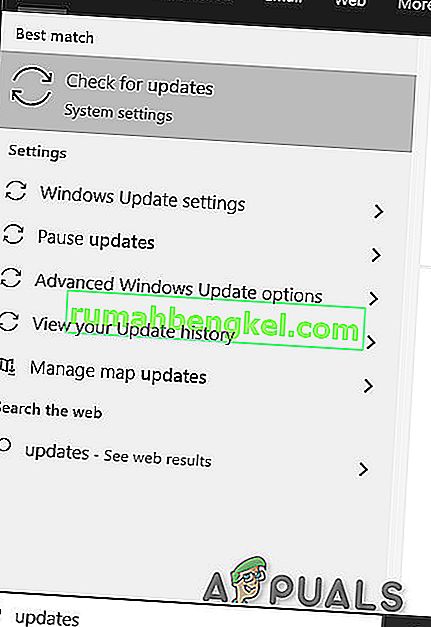
- 그런 다음 업데이트 확인 버튼을 클릭 합니다 .
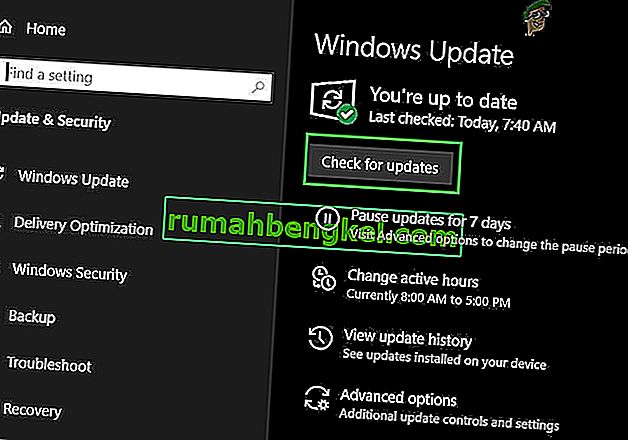
- 사용 가능한 업데이트가 있으면 업데이트를 설치 한 다음 시스템 을 다시 시작 하십시오.
- 시스템이 다시 시작되면 Discord를 시작하고 TTS가 제대로 작동하는지 확인하십시오.
시스템의 스피커 구성을 스테레오로 변경
스테레오 이외의 스피커 구성을 사용하는 경우 TTS가 작동하지 않습니다. 이것은 Discord 커뮤니티에서 알려진 버그입니다. 기술적으로는 차이가 없어야하지만이 옵션이 때때로 Discord 사운드와 충돌하는 것 같습니다. 이 경우 스피커 구성을 스테레오로 변경하면 문제가 해결 될 수 있습니다.
- Discord를 닫습니다 .
- Windows 키를 누르고 제어판을 입력 합니다 . 그런 다음 검색 결과에서 제어판을 선택 합니다 .

- 그런 다음 하드웨어 및 소리를 엽니 다 .
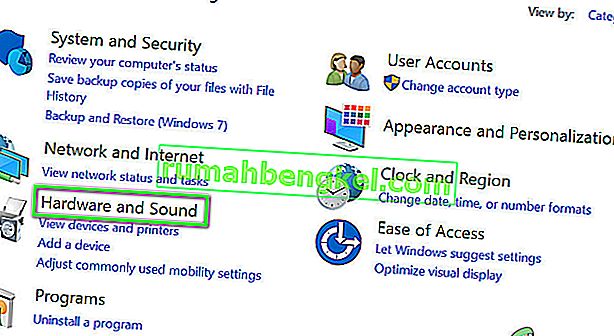
- 이제 Sound를 클릭하십시오 .
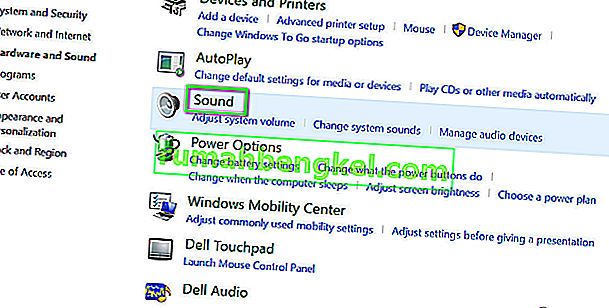
- 이제 스피커를 선택 하고 구성을 클릭하십시오 .

- 이제 오디오 채널 아래 에서 스테레오를 선택 하고 다음을 클릭합니다 .
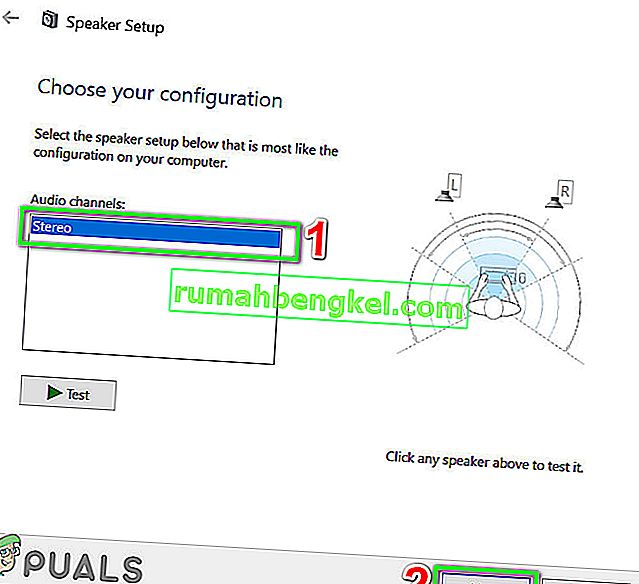
- 이제 따라 스테레오 오디오를 구성하는 과정을 완료하려면 화면의 지시 사항을 다음 TTS가 잘 작동되고 있는지 확인하는 불화를 시작합니다.
지금까지 도움이 되지 않았다면 Discord 를 제거하고 다시 설치하십시오 . 임시 해결책 으로 Google Chrome에서 Discord를 사용할 수 있습니다 .